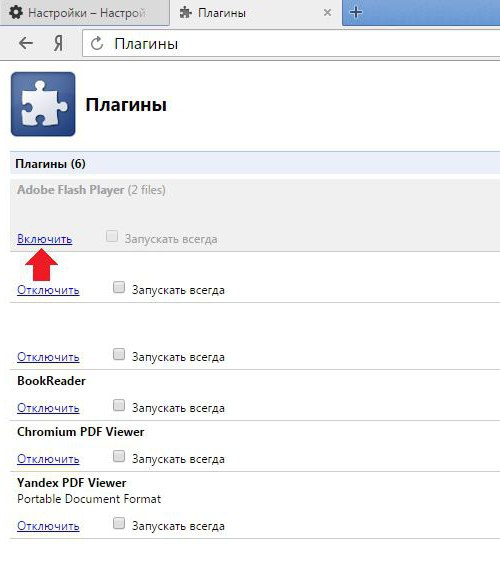プラグインが応答しません:この状況で何をすべきですか?
それはあなたがインターネットページまたは他のコンテンツは、プラグインが応答していないというメッセージを表示します。この状況で何をすべきか?このような失敗は、ほとんどの場合、「Google」 - 「Chrome」からブラウザに公開されます。 Adobe Flashプラグインとの競合が発生します。これは何ですか?メディアプレーヤーに何か問題が発生したため、プラグインが応答していません。同時に、作業中、ハングアップしてプラグインが応答していないことを示すメッセージを表示しながら、プログラム自体が非常に遅くなります。スピードを返すために何をすべきか。
Google Chromeにこのような問題があるのはなぜですか?

ほとんどの場合、Chromeプラグインの問題は、ユーザーがページを開いたり、Flashプラグインを使用して動作するアニメーションを実行したりするときに発生します。
"Google"からのブラウザでは、独自のプラグインがあります。 プラグインが組み込まれていて、別々にインストールされていると同時に動作しようとすると、競合が発生します。これらは互いに互換性がなく、組み込みリソースの障害につながります。
どのように紛争に対処するには?
これを行うには、ブラウザの設定に進み、そこにインストールされたプラグインを見つけてください。その中には、フラッシュコンテンツの責任者でなければなりません。あなたは1つだけ残し、残りは休んでおく必要があります。組み込みのブラウザツールを無効にすることをお勧めします。
どのように "オペラ"で修正するには?

多くの場合、この問題はOperaブラウザ。 "プラグインは応答しません" - ユーザプログラムは言う。この場合、問題は更新ファイルの誤ったインストールかもしれません。このため、エラーやフリーズ、ビデオの再生がまったく拒否されます。
この問題を解決するには、単にプラグインを再起動するだけで十分です。設定は正しいもので、電源を切ってからもう一度オンにします。
エラーがフロートし続ける場合は、公式サイトから新しいバージョンのFlash Playerをダウンロードしてインストールしてください。これは何ですか?新しい更新がリリースされたため、プラグインが応答しません。他のプログラムと同様に、更新する必要があります。
最新のバージョンがインストールされていて、失敗した場合は、ブラウザのキャッシュを消去することをお勧めします。これを行うには、次の操作を行います。
- コンピュータのシステムディスク上のFlashフォルダを探します。プレイヤーはそれからすべての情報を完全に削除します。その後、Macromediaフォルダも見つけ、Flash Playerの名前で別のフォルダを選択して削除します。
- オペレーティングシステムのコントロールパネルで、Flash Playerの設定を入力し、さらに「すべて削除」ボタンをクリックします
ビデオの再生中にハングアップが発生した場合は、ハードウェアアクセラレーションをオフにすることをお勧めします。これを行うには、適切な技術を使用してサイトに移動し、マウスをビデオ上に移動して右のキーを押します。コンテキストメニューがポップアップ表示され、ハードウェアアクセラレーションが無効になっているアイテムが表示されます。
すべてが正常で、「Opera」のビデオが決して走らない場合、おそらくコンピュータには適切なドライバがありません。彼らは再インストールする必要があります。
上記のすべてが役に立たず、すべてのエラーアンインストールユーティリティを使用して、Operaブラウザをコンピュータから完全に削除し、公式サイトから最新のバージョンをダウンロードしてもう一度インストールする必要があります。
Mozillaなどのブラウザでプラグインがクラッシュする

FirefoxでFlash Playerがハングしたりクラッシュしたりする場合は、次のようにしてこれらの問題に対処できます。
- プラグインが応答していないというメッセージがポップアップすると、アクションが実行されます。これをどうするのですか? 「停止」ボタンをクリックします。
- その後、再度サイトページとそのコンテンツを起動する必要があります。
- プラグインの実行には時間がかかります。エラーが発生した場合は、「続行」ボタンをクリックしてチャンスを与えてください。
プラグインがとにかく答えることができない場合、私は何をすべきですか? 1つを除くコンテンツがあるすべてのタブを閉じる必要があります。しばしば、フラッシュプレーヤーを最新バージョンに更新するのに役立ちます。他のブラウザでは、ほとんどの場合、この問題を解決するのが後者の方法です。